
Nel precedente tutorial sull'Environment Fog abbiamo visto come rendere visibile un fascio di luce con Cinema4D e Vray. In questa seconda parte vedremo invece come creare delle nuvole volumetriche sempre con l'aiuto dell'Environment Fog.
Il procedimento è molto simile a quello usato per i fasci di luce visibile, quindi, se non lo avete ancora fatto, leggete anche la prima parte, in cui trovate la descrizione in dettaglio dei singoli parametri.
La nuvola va modellata in 3D, dovremo creare noi la sua forma. Io sono partito da un cubo e ho reso meno regolare la sua superficie con lo strumento Pennello. Infine ho inserto tutto in un HyperNURBS.
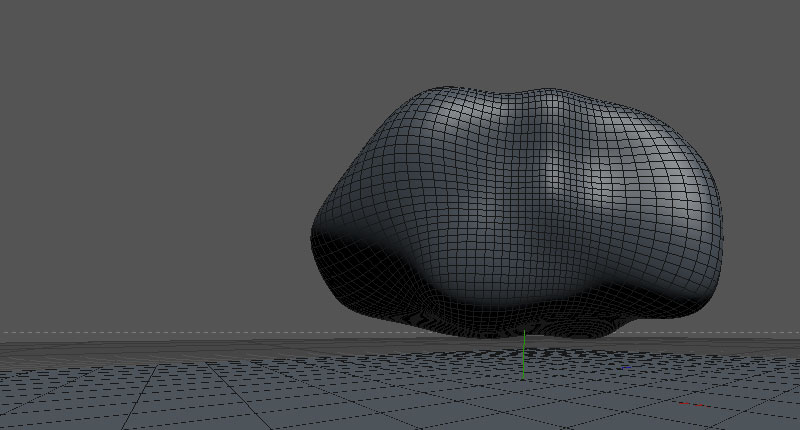
Una volta posizionata nello spazio la nuvola, è sufficiente illuminare la scena con un Physical Sun.
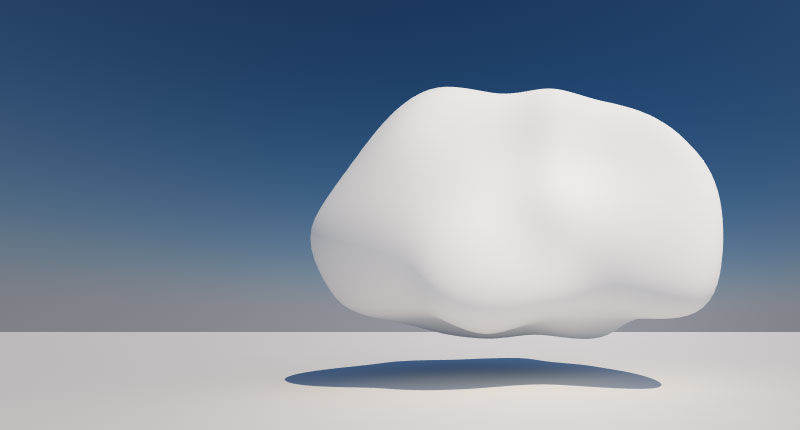
[Parametri utilizzati]
GI: IR (Min Rate = -3, Max Rate = -2, Hem. Subdivs = 30, Int. Samples = 20)
LC (Subdivs = 300)
Color Mapping (Type = Exponential)
Ora apro la finestra dei Settaggi di Render (Ctrl+B) e dal pannello di controllo di VrayBridge (nella scheda Environment) attivo l'Environment Fog.
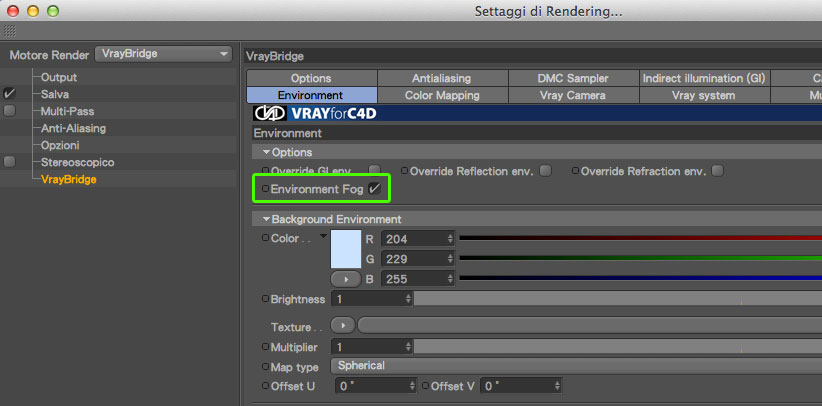
Per prima cosa trascino nella finestra Gizmos la forma della nuvola, e nella finestra Lights la luce del Physical Sun:
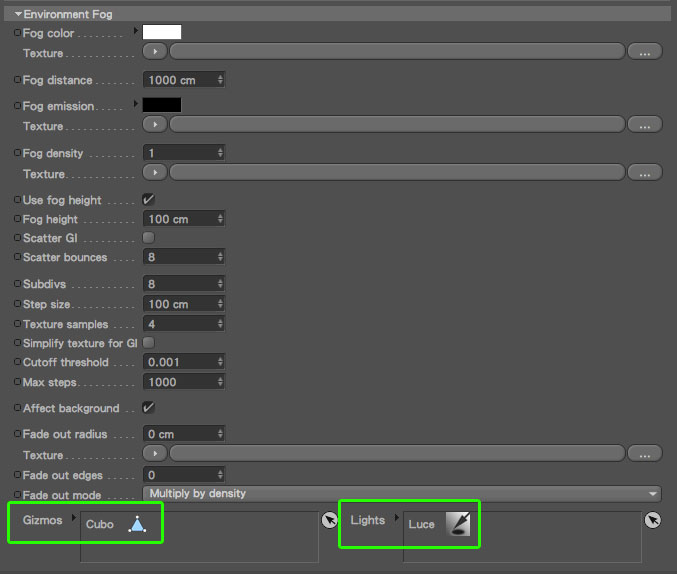
Ecco come imposto gli altri valori:
- Fog distance: 20cm, in modo da avere una nebbia molto fitta, e un valore così basso (nel caso di nuvole) produce effetti molto credibili;
- Use fog height: disattivato, perché non desidero avere una coltre infinita di nebbia ma limitare il suo volume ad una nuvola;
- Scatter GI: attivato (con Scatter bounces a 64), per non avere una nuvola troppo scura;
- Subdivs: 64 per non avere un'immagine finale troppo granulosa;
- Fade out radius: 25cm, per ammorbidire i contorni della nuvola, che altrimenti con il valore di default (0) risulterebbero troppo nitidi, quindi poco realistici.
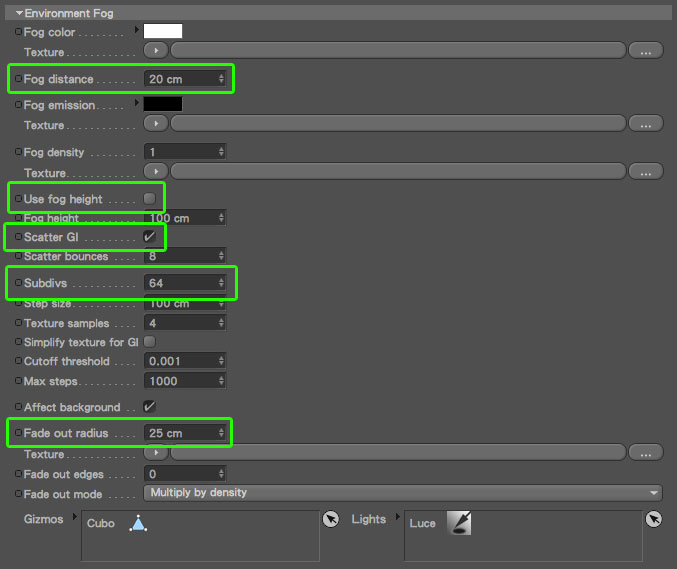
Questo è il risultato:

[Se volete sapere come ho fatto a sostituire lo sfondo con questo paesaggio desertico, leggete il tutorial sul foto-inserimento.]
Ora, per dare alla nuvola una consistenza più realistica, inserisco uno shader Disturbo nello slot Texture subito sotto Fog density, modificando i parametri in questo modo.
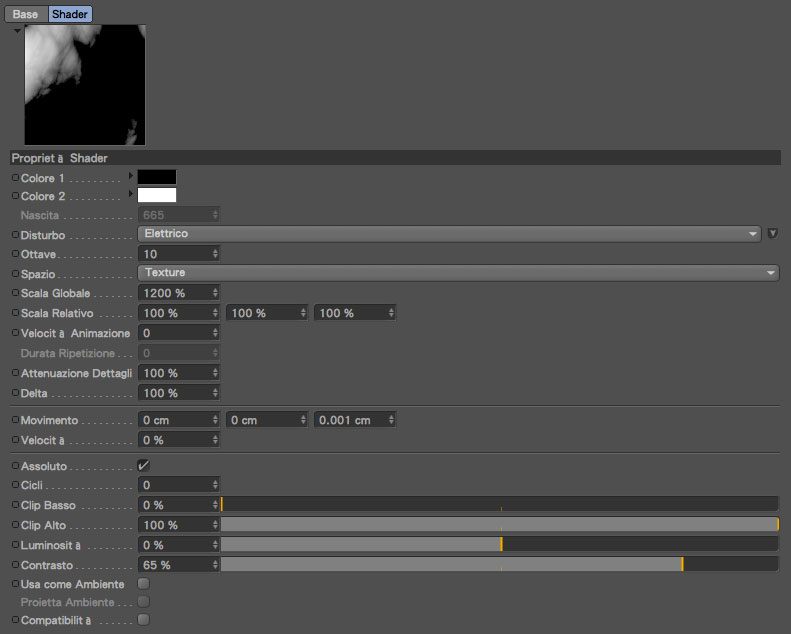
Attenzione: dal momento in cui inizio ad usare una mappa di densità, a tutti gli oggetti 3D della scena devo applicare un tag Texture, altrimenti in fase di render non apparirà nulla.
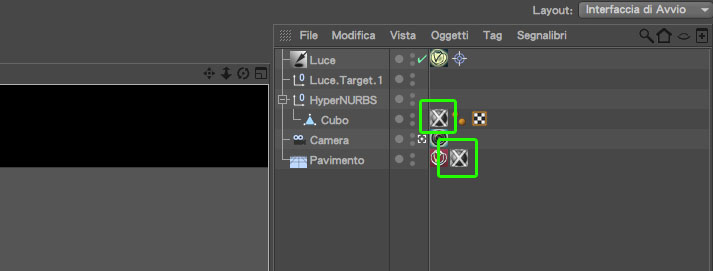
Scelgo il colore della nuvola da Fog Color, e questo è il risultato finale.



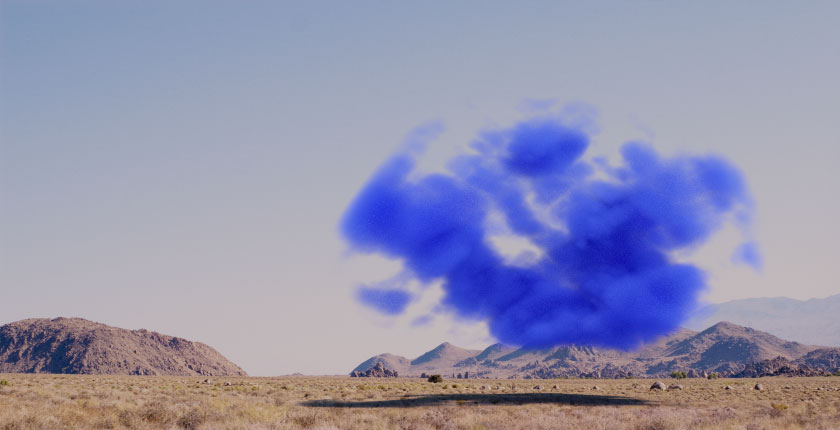



Nel campo texture subito sotto Fog color, è possibile anche inserire una texture e ottenere effetti meno monocromatici.



La forma della nuvola è definita dalla forma dell'oggetto che abbiamo modellato inizialmente, quindi non varia al variare dei parametri, ma l'effetto all'interno della nuvola dipende dall'aspetto della mappa di densità, ovvero la texture che ho inserito in Fog Density.
Modificando la Scala globale, il tipo di disturbo, e giocando con tutti gli altri parametri è possibile ottenere effetti diversi.
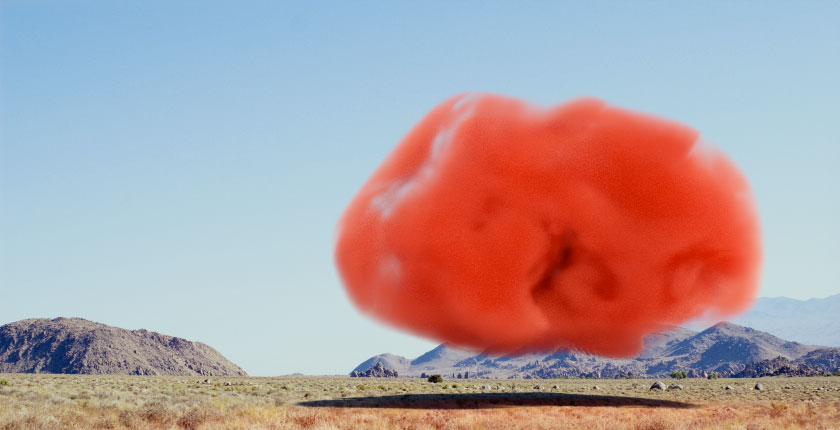















Grandissimo tutorial, penso sia una componente fondamentale saper ricreare nuvole che rispondano alle GI. Nell'ipotesi però di riempire l'intera volta celeste, con molte più nuvole, formando magari un cielo nuvoloso come procederesti? Moltiplicando il numero di oggetti nuvola?
RispondiEliminaGrazie Ancora.
Sì è possibile sia moltiplicare le nuvolette, ma anche creare un volume unico molto grande, come un nuvolone di forma rettangolare che copre tutto il cielo, l'effetto più o meno è lo stesso.
RispondiEliminaCerto così da modificare il cielo con i parametri scala globale e tipo di disturbo. Grazie mille!!
RispondiEliminaThe Angel is magic
RispondiEliminaCiao Angelo, complimenti per i tuoi splendidi tutorial che mi hanno salvato più di una volta. Senti ti volevo chiedere secondo te quale metodo di illuminazione per esterni diciamo, produce risultati migliori in termini di fotorealismo estremo: se un physical sun + physical sky con l'aggiunta di nuvole volumetriche, oppure un physical sun + HDRI magari in una luce area dome.
RispondiEliminaTecnicamente PhySun + HDRi produce i risultati migliori in termini di colore e pulizia dell'immagine. Io però penso che il modo in cui illumini il modello non sia l'unica variabile che determina il realismo dell'immagine, ci sono molte altre cose di cui tenere conto se si vuole raggiungere il realismo estremo: posizione della camera, lunghezza focale utilizzata, posizione del sole, colori e qualità delle texture, proprietà dei materiali, dettagli del modello, profondità di campo, parametri di rendering utilizzati e post-produzione...
EliminaCiao, cercando di riprodurre la scena ottengo un render tutto nero, anche senza mappa di densità e anche settando tag textures.. non capisco dove sia il problema !
RispondiEliminaGrazie dell'eventuale aiuto, e anche per tutti i tuoi utilissimi tutorial.
Potrebbe essere dovuto al fatto che la tua nuvola è contenuta in un oggetto nullo, prova a tirarla fuori e riprovare.
Eliminaciao angelo, ho lo stesso problema di matt e noto che il render diventa tutto nero quando inserisco il mio cubo modificato all'interno di una hypernurbs, in anteprima osservo che il cubo è diventato una nuvoletta ma poi quando faccio partire il render è tutto nero, al contrario se tiro fuori il cubo dalla hypernurbs il render esce ma ovviamente il cubo rimane spigoloso, sapresti aiutarmi? grazie in anticipo!
EliminaSe il problema è l'HN prova a renderla modificabile.
Eliminal'ho reso modificabile ma il risultato è lo stesso purtroppo, ti invio uno screen se può esserti utile, per il resto comunque la nuvola viene come da tutorial quindi grazie comunque del tuo lavoro file:///Users/mattiasantese/Desktop/Schermata%202015-02-06%20alle%2016.31.12.png
EliminaCiao Angelo, prima di tutto complimenti ancora per il sito.
RispondiEliminaSto cercando di ricreare una specie di nuvola nell'ottica di fare una nebbia bassa non uniform che mi inglobi degli oggetti ma anche se inserisco una mappa come quella che usi per esempio e setto gli stessi valori mi esce sempre una nuvola completamente densa con i soli contorni sfumati.
Grazie in anticipo
Hai applicato il tag texture all'oggetto che stai trasformando in nebbia?
Eliminasi, anche se é un materiale nullo credo vada bene, noto la differenza fra "con e senza" mappatura di densitá ma quello che non mi esce é un effetto denso con i vuoti dovuti alla mappa, risulta tutta molto "fumosa" anche con densitá molto alte
EliminaCiao Angelo, tantissimi complimenti per questo utilissimo e chiarissimo sito.
EliminaIo mi associo a Hit Gracci perche ho lo stesso problema. Inserendo il disturbo nella mappa di densita ho l' impressione , nel passaggio della light cache, che venga letta la mappa ma poi nel render finale si schiarisce la nuvola in modo uniforme. Ho provato a scalare modello e mappa in vari modi ma il problema resta. A cosa potrebbe essere legato?
grazie in anticipo
Potrebbe essere dovuto al fatto che il tag texture ha una proiezione diversa dalla mia. Provate a fare dei test cambiando solo la proiezione (cubica, uvw, etc) e vedere se l'effetto inizia a funzionare correttamente. Fatemi sapere
RispondiEliminaCiao Angelo, mi aggrego anche io al problema descritto sopra, la mappa disturbo nella densità mi rende solo la nuvola più o meno densa ma in modo uniforme, non si creano quei "buchi" che sono presenti nel tuo tutorial, ho provato a cambiare la mappatura da cubica a sferica, ecc ma nulla
RispondiEliminaok ho risolto, lo scrivo magari per aiutare anche gli altri, basta aumentare di un fattore 100 la scala usata per il disturbo, Angelo ha usato 1200% usate 120000% e dovreste risolvere, credo dipenda dal fatto che lui ha lavorato in metri.
EliminaCiao Angelo! Complimenti per il tuo tutorial! Io vorrei fare un cielo in cui le nuvole si spostano.. hai qualche dritta da darmi per caso? Ciao Grazie!
RispondiEliminaNon è semplicissimo, ma tecnicamente basta animare i parametri dello shader. Però visti i tempi di render del singolo fotogramma non so quanto sia consigliabile un cielo animato fatto in questo modo. Forse conviene di più usare il canale alpha e inserire un cielo animato in post-produzione ad esempio con AfterEffects.
EliminaCiao Angelo! Prima di tutto ti ringrazio per avermi fatto scoprire tutto il mondo che si nasconde dietro ad un "semplice" render e ti faccio i complimenti per questo blog curato e ricco di informazioni utilissime! Purtroppo sto tentando invano di replicare i risultati del tuo tutorial, ma mi trovo di fronte ad una serie di problemi quando bisogna mettere la mappa di densità.. come per altri utenti la densità varia uniformemente per tutta la nuvola.. ho tentato di variare mappature e scale fino all'inverosimile, ma il risultato non cambia.. Lo stesso vale cercando di mettere una mappa cromatica per avere più colori nella stessa nuvola (o viene un misto dei due colori oppure variando numero di nascita nel disturbo bicolore ottengo uno o l'altro..). Hai qualche consiglio a proposito? Oppure se possibile potresti postare il tuo file originale in modo da capire dove sta l'errore?
RispondiEliminaGrazie
Grazie dei complimenti! A quanto pare non non c'è nessun errore nel metodo, ma in molti riscontrano lo stesso problema perché nelle versioni più recenti di Vray un bug impedisce la lettura delle texture inserite nell'Environment Fog. Il tutorial è scritto con la 1.2, quando il bug non era ancora comparso. Anche fornendoti il file originale, aprendolo con le nuove versioni il bug persiste. Bisogna solo sperare che venga corretto in uno degli aggiornamenti.
EliminaGrazie per la risposta velocissima! Ne approfitto per farti gli auguri di buon Natale e soprattutto per postare una piccola soluzione che ho trovato per Vray 1.9 in modo che possa essere utile anche agli altri utenti che si sono trovati nella mia stessa situazione.. Il problema sta proprio nella mappa di disturbo in sè (a quanto pare Vray environment fog 1.9 non le supporta), per cui invece di selezionare disturbo, bisogna selezionare un Vray shader e poi impostare noise max e type fractal... Dopo di che basta settare i vari contrasti e valori di scala
RispondiEliminaGrazie per il suggerimento e buon Natale anche a te!
Elimina